Una de las novedades que más ilusión nos hace es la llegada de Apple Intelligence. A partir de la actualización macOS 15.1, iOS 18.1 y iPadOS 18.1 estará disponible en todos los dispositivos compatibles. Sin embargo, este primer lanzamiento de Apple Intelligence será en inglés, y los ciudadanos de la Unión Europea tenemos, además, un bloqueo adicional.
Este bloqueo, independientemente del idioma que hablemos, se debe a la regulación del Digital Markets Act (DMA). Esta ley afecta al iPhone y al iPad, pero no al Mac. Es por ello que probar Apple Intelligence en tu Mac es muy fácil, y aunque sea en inglés, podrás probar y aprovechar todas las funcionalidades que ofrece (y ofrecerá en el futuro) Apple Intelligence.
Índice de Contenidos (8)
- Un lanzamiento escalonado de Apple Intelligence
- Puedes probar Apple Intelligence en tu Mac hoy mismo
- Las funciones de Apple Intelligence que puedes usar en tu Mac
- Escribir a Siri directamente
- Resúmenes de notificaciones
- Eliminar personas y objetos en fotos
- Herramientas avanzadas para escritura
- Más novedades de Apple Intelligence que llegarán con macOS 15.2
Un lanzamiento escalonado de Apple Intelligence
Apple Intelligence se trata del mayor desafío de software que ha tenido Apple en la última década. No es solo una inteligencia artificial que nos ayuda a redactar texto como ChatGPT, sino que se integra con todo el sistema operativo mejorando Siri, optimizando nuestras fotos, creando imágenes, resumiendo nuestros correos electrónicos y priorizando las notificaciones...
Todo esto llegará por fases a lo largo de los meses, iniciando el lanzamiento este mismo mes de octubre y completando todo lo que se conoce de Apple Intelligence en primavera del año que viene. Fecha en la que, además, se prevé que llegue soporte para más idiomas como el español.
|
versión |
Fecha de lanzamiento estimada |
Novedades principales |
|---|---|---|
|
iOS 18.1 |
Lanzamiento oficial el 28 de octubre de 2024 |
|
|
iOS 18.2 |
Diciembre 2024 (beta ya disponible) |
|
Puedes probar Apple Intelligence en tu Mac hoy mismo
Como el Mac no se encuentra dentro de la regulación de la Unión Europea, probar Apple Intelligence es muy fácil. Sí que tendrás que tener en cuenta que todo lo que te ofrecerá será en inglés, pero, por ejemplo, la posibilidad de borrar objetos o personas de las fotos no influye en el idioma que hables.
Para probar Apple Intelligence necesitarás un Mac con chip M1 en adelante y la actualización de macOS Sequoia 15.1. Con macOS Sequoia 15.1 instalado, ve a Ajustes del sistema > General > Idioma y región y cambia el idioma del Mac a inglés de Estados Unidos. Para ello en la lista de idiomas pulsa en +.
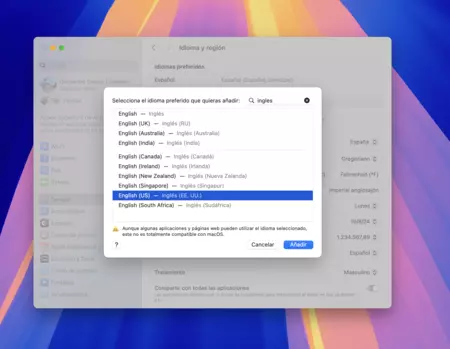
Después, Ajustes del sistema > Siri y cambia el idioma a inglés de Estados Unidos. Así podrás activar Apple Intelligence. Tardará unos minutos en descargarse ¡y ya lo tendrás disponible!
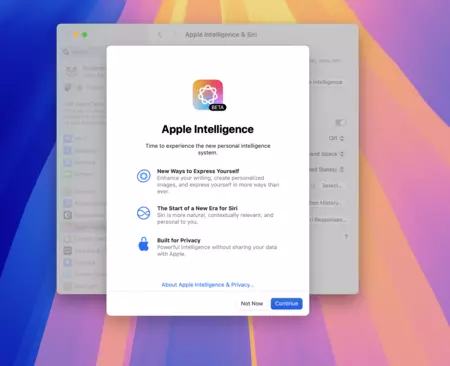
Las funciones de Apple Intelligence que puedes usar en tu Mac
Escribir a Siri directamente
Con Apple Intelligence puedes interactuar con Siri no solo con tu voz, sino también por escrito. Simplemente, pulsa dos veces la tecla "command" en tu teclado y empieza a escribirle a Siri como si estuvieras chateando. Recuerda que solo entenderá inglés.
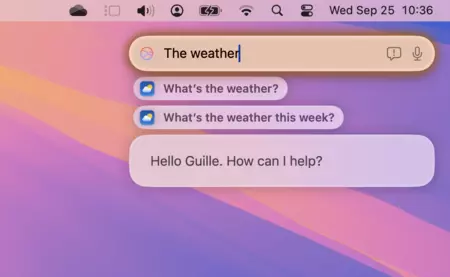
Resúmenes de notificaciones
Otra función interesante es la capacidad de hacer resúmenes inteligentes de tus notificaciones. En lugar de recibirlas todas al mismo tiempo, Apple Intelligence te ofrece un resumen organizado y simplificado para que puedas gestionar mejor tu tiempo y atención.
Eliminar personas y objetos en fotos
La aplicación Fotos también recibe mejoras importantes. Ahora puedes eliminar fácilmente objetos no deseados o personas que aparezcan en el fondo de tus imágenes gracias a la goma mágica de Clean Up. Es tan simple como ir al menú Editar, seleccionar la herramienta y pulsar sobre lo que quieres borrar.
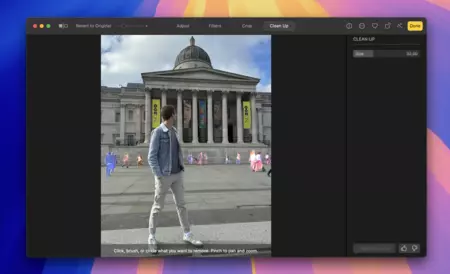
Herramientas avanzadas para escritura
Si utilizas mucho el Mac para redactar en inglés, ya sea por trabajo o estudios, Apple Intelligence tiene nuevas herramientas de ayuda a la escritura. Te ofrece correcciones, adecuaciones según el contexto y resúmenes de texto y correos electrónicos.
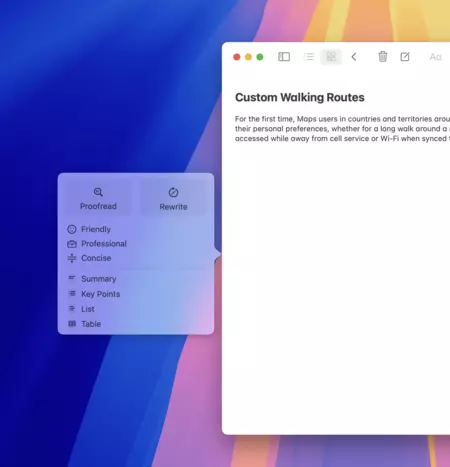
Una vez hayas probado todo lo de Apple Intelligence, puedes volver a cambiar el idioma de Siri a español o quedarte disfrutando de alguna de las novedades. Recuerda actualizar la beta cada vez que lancen una nueva para ir recibiendo más características de Apple Intelligence.
¿Y en el iPhone no se puede probar Apple Intelligence? Sí que se puede, pero hay que hacer algunos pasos extra para tenerlo. Incluye cambiar el Apple ID por uno estadounidense, lo que implica no poder disfrutar de Apple Music o Apple TV+ si lo tienes contratado ya con tu cuenta en español.
Más novedades de Apple Intelligence que llegarán con macOS 15.2
Apple Intelligence se trata de todo un reto para Apple a nivel de software. Con tantas novedades diferentes, el lanzamiento está siendo escalonado. Con macOS 15.1 han llegado las primeras funcionalidades, pero a partir de macOS 15.2 la cosa se pone aún más interesante:
- Genmoji
- Integración de ChatGPT en Siri
- ChatGPT en Herramientas de escritura
- Nueva aplicación de Mail
macOS 15.2 solo está disponible en fase beta para desarrolladores registrados. Se espera que la versión final llegue a todos en el mes de diciembre. Hasta entonces, habrá unos dos meses de betas. La beta públicas se prevé que llegue a mediados de noviembre.
Hasta la llegada de la beta pública no te recomendamos actualizar a macOS 15.2 18.2 salvo que seas un desarrollador experto. Además, te recordamos que todas estas funciones de Apple Intelligence están disponibles en inglés y región en Estados Unidos.
En Applesfera | Cuándo estará disponible Apple Intelligence en español y en España: todo lo que sabemos
En Applesfera | Te han pillado: las frases y palabras que hacen evidente que utilizaste ChatGPT, en lugar de pensar "a lo Apple"





Ver 3 comentarios